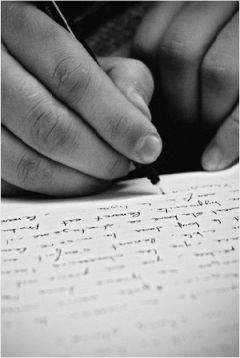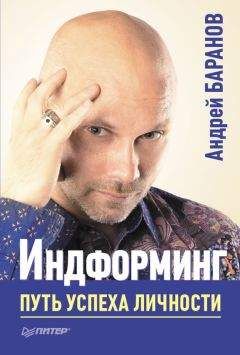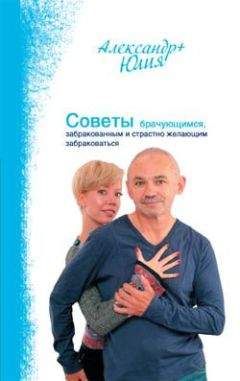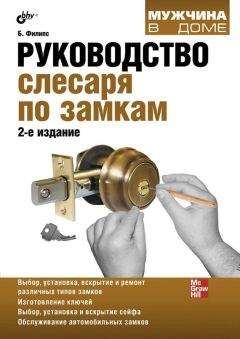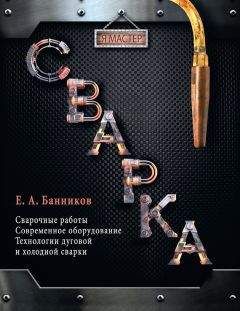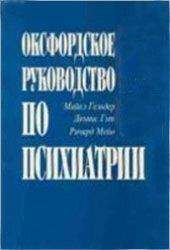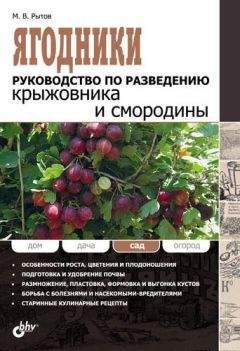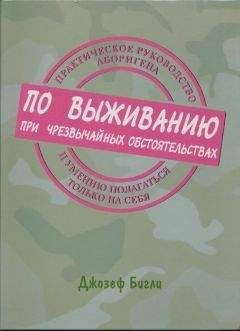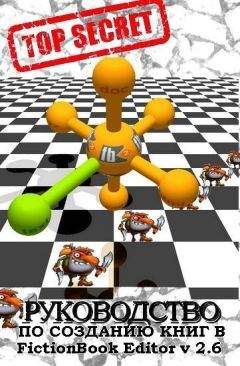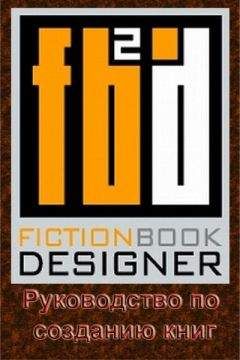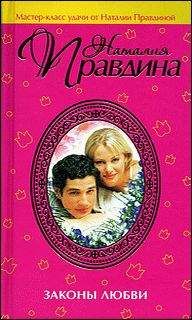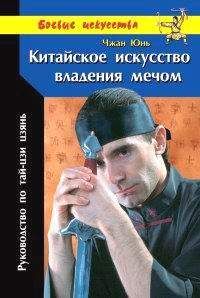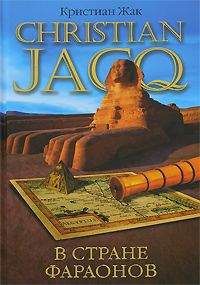Autodesk - AutoCAD 2008. Руководство пользователя
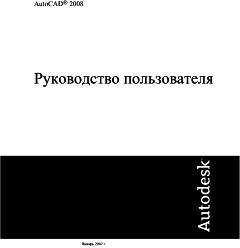
Скачивание начинается... Если скачивание не началось автоматически, пожалуйста нажмите на эту ссылку.
Жалоба
Напишите нам, и мы в срочном порядке примем меры.
Описание книги "AutoCAD 2008. Руководство пользователя"
Описание и краткое содержание "AutoCAD 2008. Руководство пользователя" читать бесплатно онлайн.
ПРИМЕЧАНИЕ. Значок рядом с именем текстового стиля указывает на то, что этот стиль уже является аннотативным.
3. В разделе "Размер" выберите "Аннотативный".
4. В поле "Высота текста в пространстве листа" введите высоту текста, отображаемого на листе.
5. Нажмите кнопку "Применить".
6. Для задания этого стиля в качестве текущего текстового стиля выберите "Установить как текущее" (не обязательно).
7. Нажмите кнопку "Закрыть".
СТИЛЬ
Процедура создания однострочного аннотативного текста
1. Выберите пункт меню "Формат"→"Текстовые стили".
2. В диалоговом окне "Текстовые стили" выберите стиль аннотативного текста из списка "Стили".
ПРИМЕЧАНИЕ. Значок рядом с именем текстового стиля указывает на то, что этот стиль является аннотативным.
3. Выберите "Установить как текущее" для задания этого стиля в качестве текущего стиля текста.
4. Нажмите кнопку "Закрыть".
5. Выберите пункт меню "Рисование"→"Текст"→"Однострочный".
6. Укажите точку вставки первого символа.
7. Задайте угол поворота текста.
8. Введите текст.
СТИЛЬ, ТЕКСТ
Процедура создания многострочного аннотативного текста
1. Выберите пункт меню "Рисование"→"Текст"→"Многострочный".
2. Выберите пункт меню "Рисование"→"Текст"→"Многострочный".
3. Укажите местоположение противоположных углов ограничивающей рамки для задания ширины многострочного текстового объекта. Отображается окно контекстного редактора.
4. Выполните одно из следующих действий.
■ На панели инструментов "Формат текста" щелкните на стрелке рядом с управляющим элементом "Текстовые стили" и выберите в списке существующий стиль аннотативного текста.
■ Нажмите кнопку "Аннотативный" на панели инструментов для создания аннотативного многострочного текста.
5. Введите текст.
6. На панели инструментов "Формат текста" нажмите "OK".
МТЕКСТ
Процедура преобразования обычного многострочного текста в аннотативный и наоборот
1. Дважды щелкните на многострочном текстовом объекте. Отображается окно контекстного редактора.
2. Нажмите кнопку "Аннотативный" на панели инструментов для преобразования обычного многострочного текста в аннотативный или наоборот.
Если кнопка "Аннотативный" выглядит утопленной, текст является аннотативным. В противном случае текст не является аннотативным.
3. Нажмите "OK" для сохранения изменений.
Выберите текст и щелкните на нем правой кнопкой мыши. Нажмите "Свойства" для изменения значения свойства "Аннотативный" применительно к данному тексту.
Процедура преобразования обычного текста (однострочного или многострочного) в аннотативный и наоборот
1. Выберите на чертеже текстовый объект.
2. Для отображения палитры "Свойства" выберите пункт меню "Сервис"→"Палитры"→"Свойства".
3. На палитре "Свойства" в разделе "Текст" выберите "Аннотативный".
4. В раскрывающемся списке выберите "Да" или "Нет".
СВОЙСТВА
Процедура обновления текста с учетом текущих значений свойства "Аннотативный", заданных для текстового стиля
1. Выберите пункт меню "Формат"→"Текстовые стили".
2. В диалоговом окне "Текстовые стили" в списке "Стили" выберите стиль, связанный с текстом, который требуется обновить.
ПРИМЕЧАНИЕ. Значок рядом с именем текстового стиля указывает на то, что этот стиль уже является аннотативным.
3. В разделе "Размер" выберите "Аннотативный".
4. В диалоговом окне "Высота текста в пространстве листа" введите высоту текста, отображаемого на листе.
5. Нажмите кнопку "Применить".
6. Для задания этого стиля в качестве текущего текстового стиля выберите "Установить как текущее" (не обязательно).
7. Нажмите кнопку "Закрыть".
8. Выберите на чертеже все текстовые объекты (однострочный и многострочный текст), которые требуется обновить.
9. В командной строке введите"аннобновить".
СТИЛЬ
Процедура изменения высоты аннотативного текста, отображаемого на листе
1. Выберите на чертеже текстовый объект.
2. Для отображения палитры "Свойства" выберите пункт меню "Сервис"→"Палитры"→"Свойства".
3. На палитре "Свойства" в разделе "Высота текста в пространстве листа" выберите "Аннотативный".
СВОЙСТВА
Краткий справочникКоманды
МТЕКСТ
Создает абзацы текста как единый объект многострочного текста
СТИЛЬ
Создание и изменение текстовых стилей, а также задание текущего текстового стиля
ТЕКСТ
Создание однострочных текстовых объектов
Системные переменные
Нет
Утилиты
Нет
Ключевые слова для команд
Нет
Создание аннотативных размеров и допусков
Для измерений на чертеже можно создавать размеры на основе аннотативных размерных стилей.
Все элементы размеров, созданных на основе аннотативных размерных стилей, такие как текст, интервалы и стрелки, масштабируются равномерно посредством.
После связывания размера с аннотативным объектом ассоциативность размера утрачивается.
Кроме того, можно преобразовать существующий обычный размер в аннотативный, изменив значение свойства "Аннотативный" для этого размера на "Да".
Можно также создавать аннотативные допуски. Геометрические допуски указывают допустимые отклонения формы, профиля, ориентации, местоположения и протяженности компонента.
См. также:
■ Размеры и допуски
■ Размерные стили
■ Работа с аннотативными стилями
Процедура создания нового стиля аннотативных размеров
1. Выберите пункт меню "Формат"→"Размерный стиль".
2. В диалоговом окне "Диспетчер размерных стилей" нажмите "Новый".
3. В диалоговом окне "Создание нового размерного стиля" введите имя нового стиля.
4. Выберите "Аннотативный".
5. Нажмите кнопку "Продолжить".
6. В диалоговом окне "Новый размерный стиль" выберите соответствующую вкладку и внесите изменения для задания размерного стиля.
7. Нажмите "OK".
8. Для задания этого стиля в качестве текущего размерного стиля выберите "Установить как текущее" (не обязательно).
9. Нажмите кнопку "Закрыть".
РЗМСТИЛЬ
Процедура преобразования существующего размерного стиля в аннотативный
1. Выберите пункт меню "Формат"→"Размерный стиль".
2. В диалоговом окне "Диспетчер размерных стилей" выберите стиль из списка "Стили".
ПРИМЕЧАНИЕ. Значок рядом с именем размерного стиля указывает на то, что этот стиль уже является аннотативным.
3. Нажмите кнопку "Редактирование".
4. В диалоговом окне "Изменение размерного стиля" на вкладке "Вписать" в разделе "Масштаб размерных элементов" выберите "Аннотативный".
5. Нажмите "OK".
6. Для задания этого стиля в качестве текущего размерного стиля выберите "Установить как текущее" (не обязательно).
7. Нажмите кнопку "Закрыть".
РЗМСТИЛЬ
Процедура создания аннотативного размера
1. Выберите пункт меню "Формат"→"Размерный стиль".
2. В диалоговом окне "Диспетчер размерных стилей" выберите аннотативный размерный стиль из списка "Стили".
Значок рядом с именем размерного стиля указывает на то, что этот стиль уже является аннотативным.
3. Нажмите кнопку "Установить".
4. Нажмите кнопку "Закрыть".
5.Щелкните на меню "Размер" и выберите тип размера.
6. Нажмите клавишу ENTER, чтобы выбрать объект для нанесения размеров, или укажите начальные точки первой и второй выносных линий.
7. Укажите местоположение размерной линии.
РЗМСТИЛЬ
Процедура преобразования обычного размера в аннотативный и наоборот
1. Выберите на чертеже размер.
2. Для отображения палитры "Свойства" выберите пункт меню "Сервис"→"Палитры"→"Свойства".
3. На палитре "Свойства" в разделе "Прочие" выберите "Аннотативный".
4. В раскрывающемся списке выберите "Да" или "Нет".
СВОЙСТВА
Процедура обновления размеров с учетом текущих значений свойств "Аннотативный", заданных для размерного стиля
Подписывайтесь на наши страницы в социальных сетях.
Будьте в курсе последних книжных новинок, комментируйте, обсуждайте. Мы ждём Вас!
Похожие книги на "AutoCAD 2008. Руководство пользователя"
Книги похожие на "AutoCAD 2008. Руководство пользователя" читать онлайн или скачать бесплатно полные версии.
Мы рекомендуем Вам зарегистрироваться либо войти на сайт под своим именем.
Отзывы о " Autodesk - AutoCAD 2008. Руководство пользователя"
Отзывы читателей о книге "AutoCAD 2008. Руководство пользователя", комментарии и мнения людей о произведении.